Že si ustvaril velik del kompasa in si zdaj pripravljen narediti zadnje korake do dokončanja svojega oblikovanja. V tem razdelku se osredotočimo na izboljšanje kompasa z refleksijami in dodajanje še enega realističnega senca. S temi zadnjimi koraki bo tvoj kompas ne samo estetsko privlačen, temveč tudi avtentičen. Poglejmo te zadnje podrobnosti skupaj.
Najpomembnejše ugotovitve
- Refleksije in sence pomembno prispevajo k vizualni globini tvojega oblikovanja.
- S pomočjo gradientov lahko ustvariš barvne prehode, ki izboljšajo izgled tvojega kompasa.
- Pathfinder je močno orodje za ustvarjanje in urejanje kompleksnih oblik.
Navodila korak za korakom
Da bi dokončal svoj kompas v Adobe Illustrator, sledi naslednjim korakom.
1. Namestite opozorilo za refleksije
Najprej gre za nastavitev refleksijske ravni. Da bi zagotovil, da so refleksije natančno nameščene, izberi ustrezno plast.
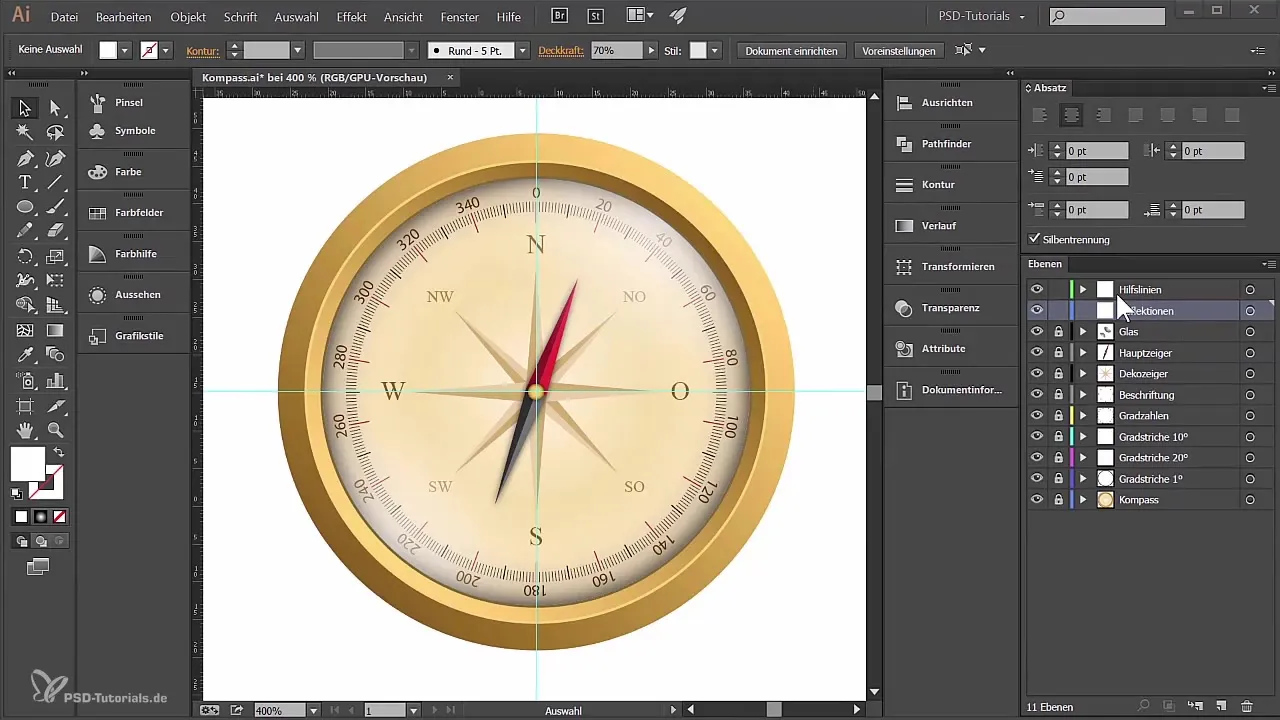
Refleksija se nato ustvari s pomočjo orodja za elipsa. Nariši krog približno velikosti, ki jo potrebuješ za refleksijo, in poskrbi, da je centriran pod oznakami stopinj tvojega kompasa.
Zdaj se lahko posvetiš temu, da krog skaliraš, da bo ustrezal tvojim pričakovanjem in bil na pravem mestu.
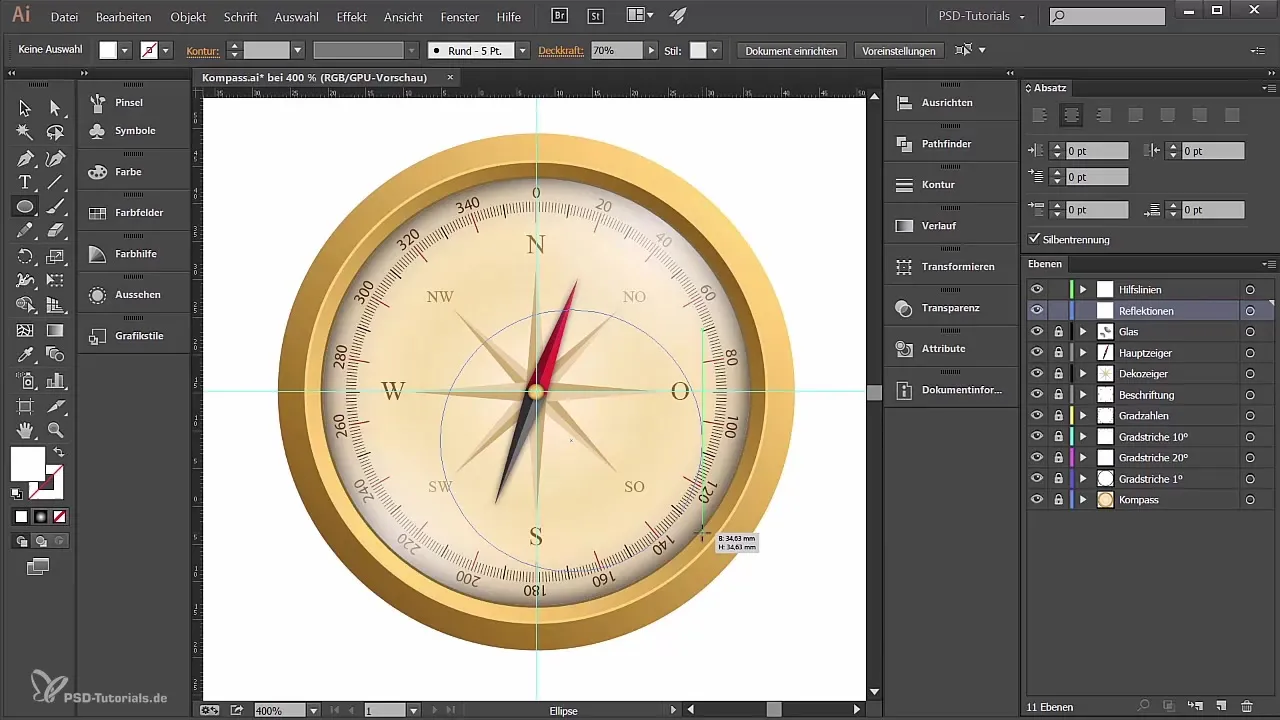
2. Kopiranje in postavljanje elementov
Da bi ustvaril kopijo kroga nad tvojim izvirnikom, pritisni tipki Ctrl in F hkrati. Kopija se bo ustvarila neposredno nad izvirnikom. Nato zmanjša velikost kopije.
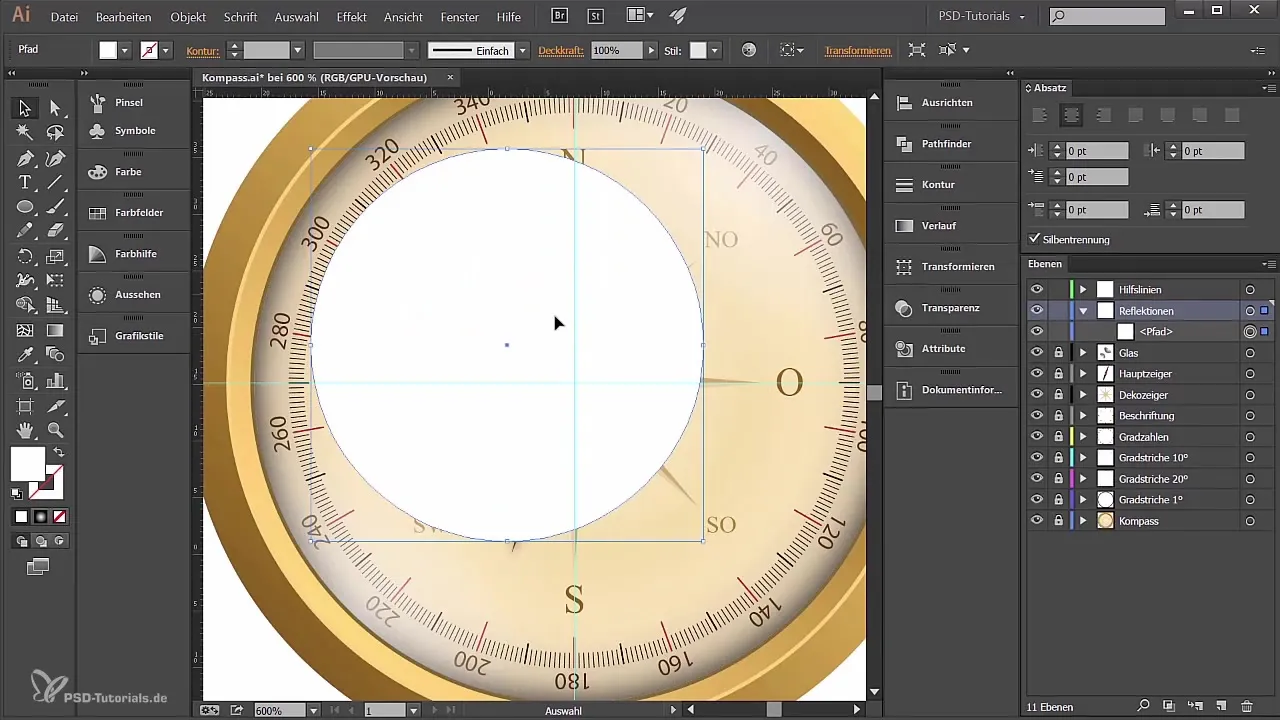
Zdaj sta oba kroga aktivna in lahko uporabiš Pathfinder, da manjši predmet odvzameš od večjega. To se zgodi preko Pathfinderja in funkcije "Odvzemi sprednji predmet". Tako dobiš obroč, ki služi kot osnova za tvojo refleksijo.
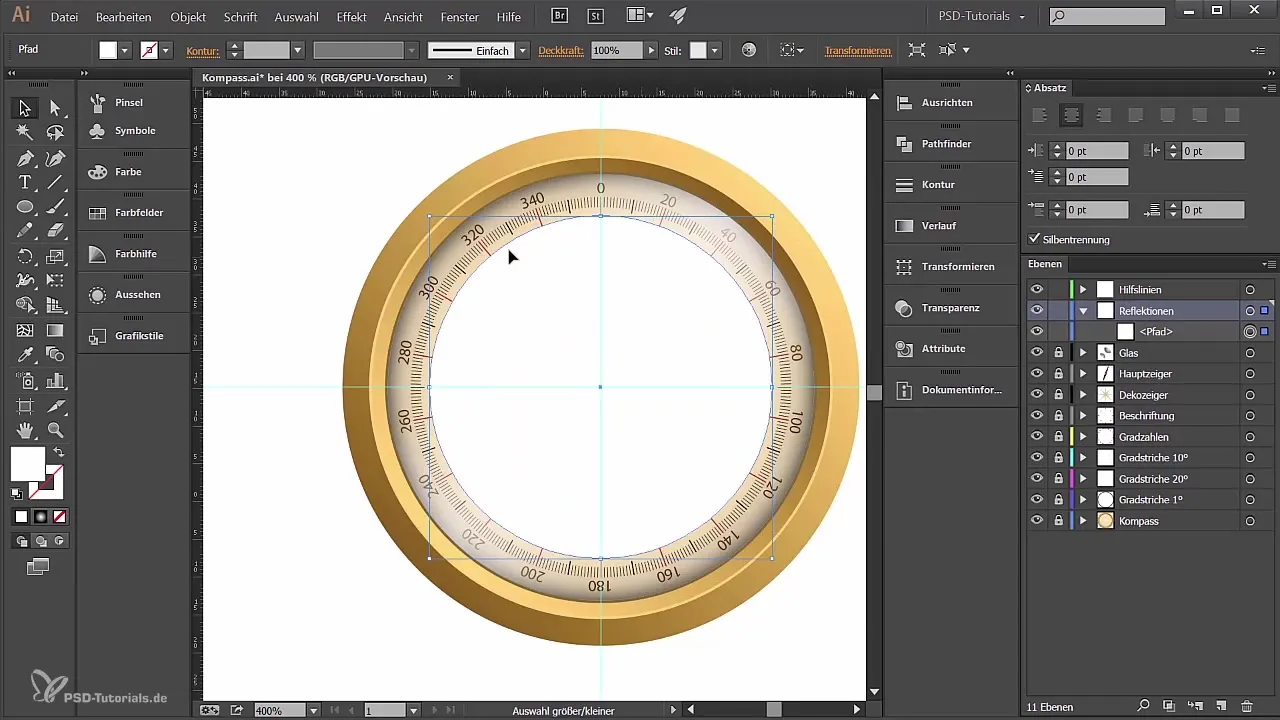
3. Razdelitev oblik
Zdaj bo obroč nadalje obdelan z orodjem za pravokotnike. Vnesi nekaj pravokotnikov na obročasto obliko. Nato označi obe obliki in ponovno uporabi Pathfinder, da odvzameš sprednji predmet in razdeliš obročasto obliko.
Nariši še manjše pravokotnike, jih postavi na sredino in ustvari kopije teh pravokotnikov. Obračaj jih po želji, da dobiš raznolikost oblike, preden vse izbereš in ponovno povežeš v eno samo obliko z uporabo Pathfinderja.
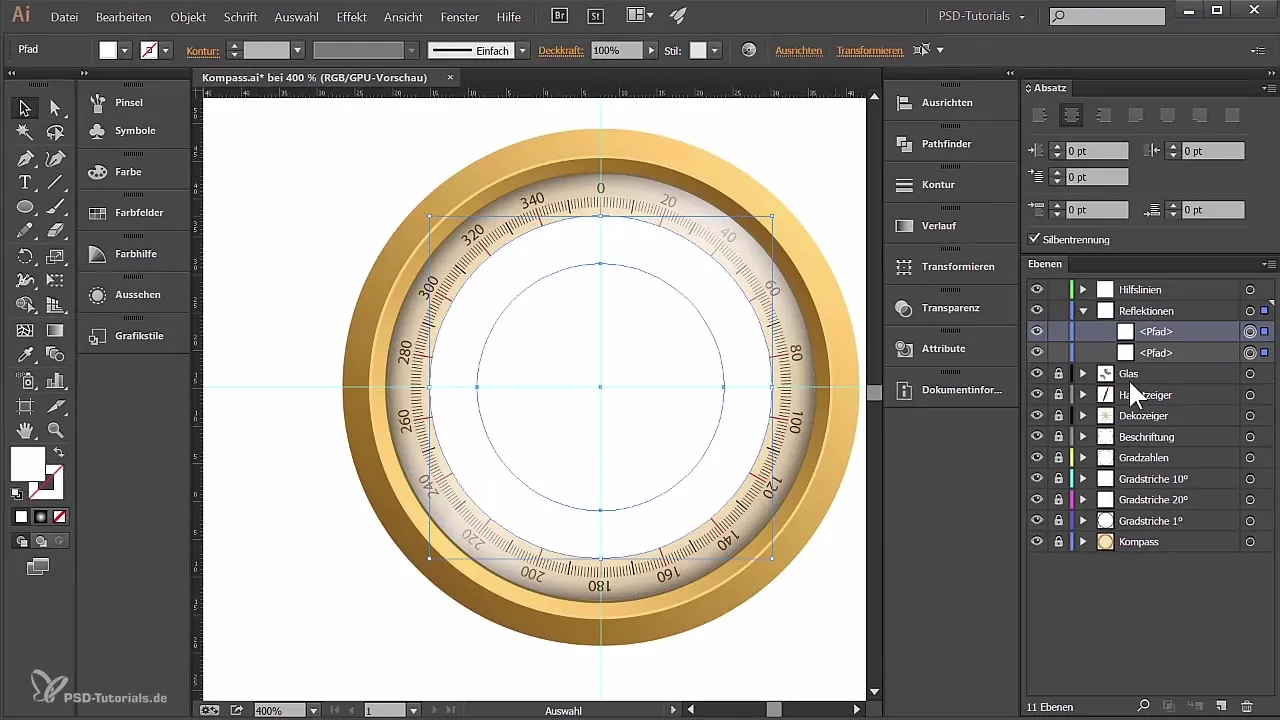
4. Ustvarjanje gradienta
Preden dodaš barvo, je pametno poskrbeti, da so površine združene v eno samo obliko. To se preprosto naredi preko "Objekt" in "Ustvari sestavljeno pot".
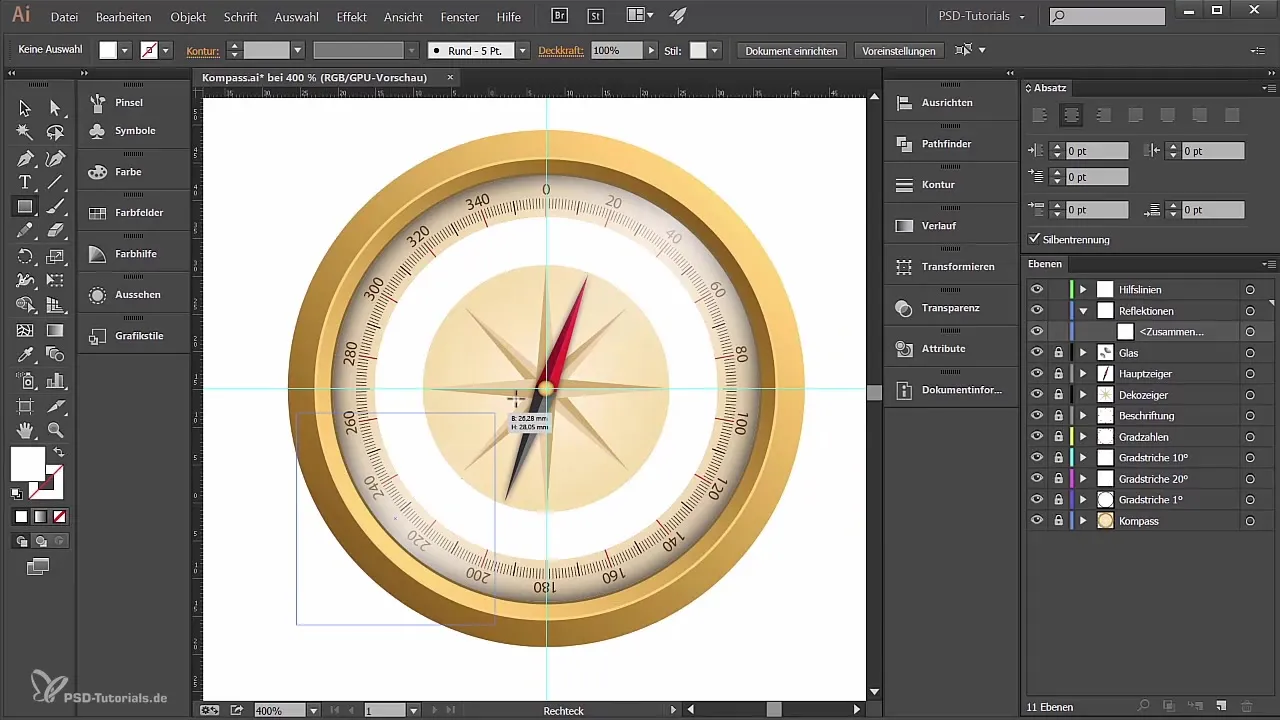
Za gradient, pojdi v možnosti gradienta in izberi radialni gradient. Želiš, da barve prehajajo od črne do bele, zato prilagodi ta gradient, da se prilega tvoji obliki kompasa.
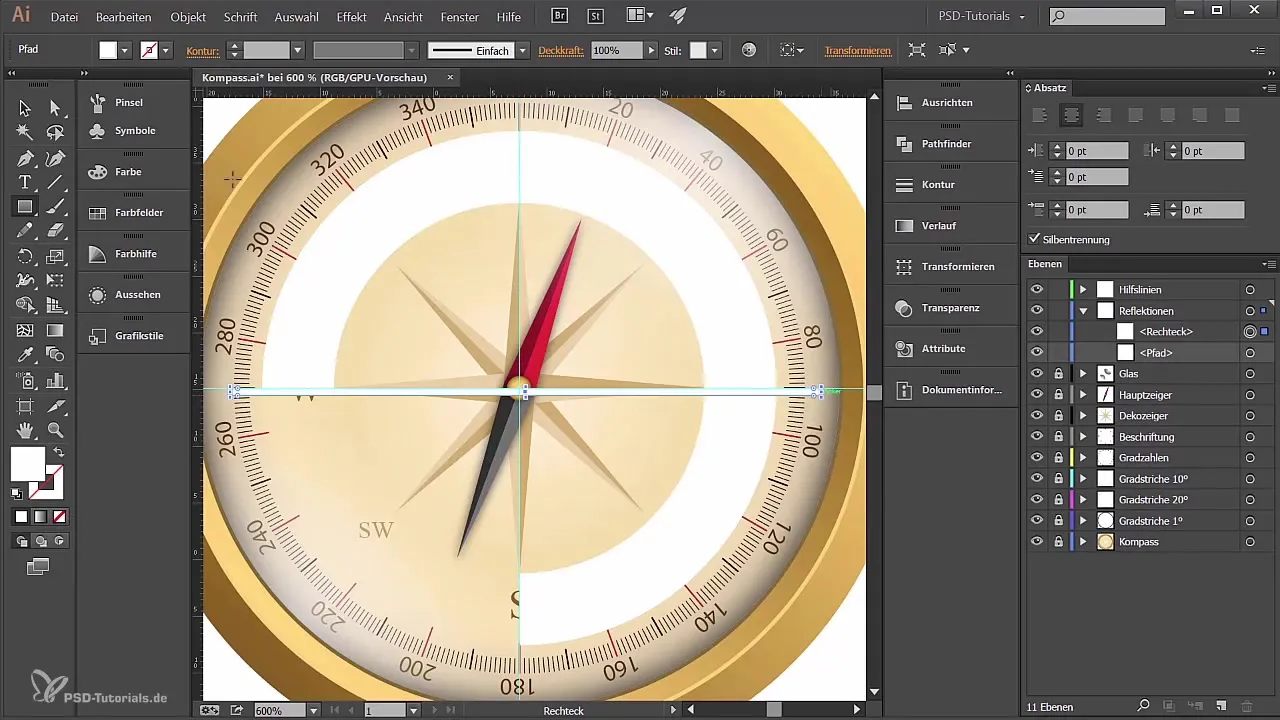
Poleg tega lahko spremeniš prosojnost površin, da dosežeš še bolj mehak videz.
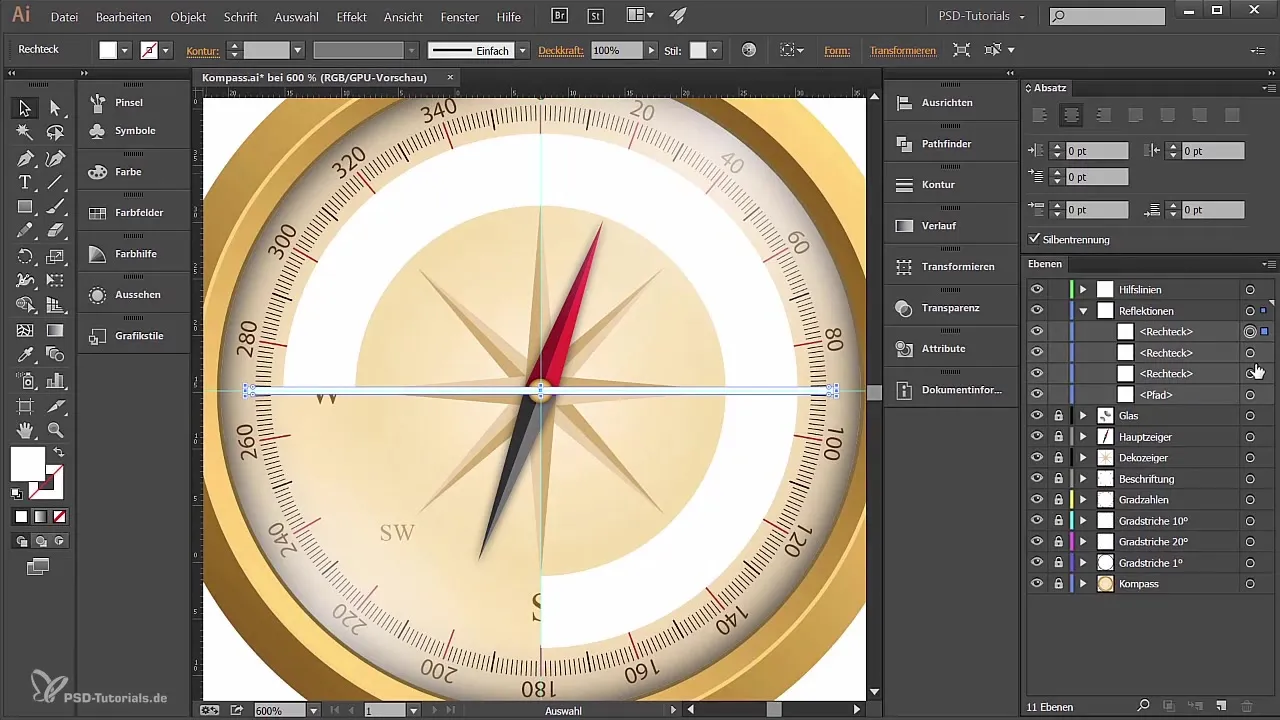
5. Senca pod kompasom
Da bi dodal realističen senca svojemu kompasu, ustvari novo plast posebej za to in jo poimenuj "Senca". Nariši elipso pod kompasom, ki naj predstavlja obliko sence.
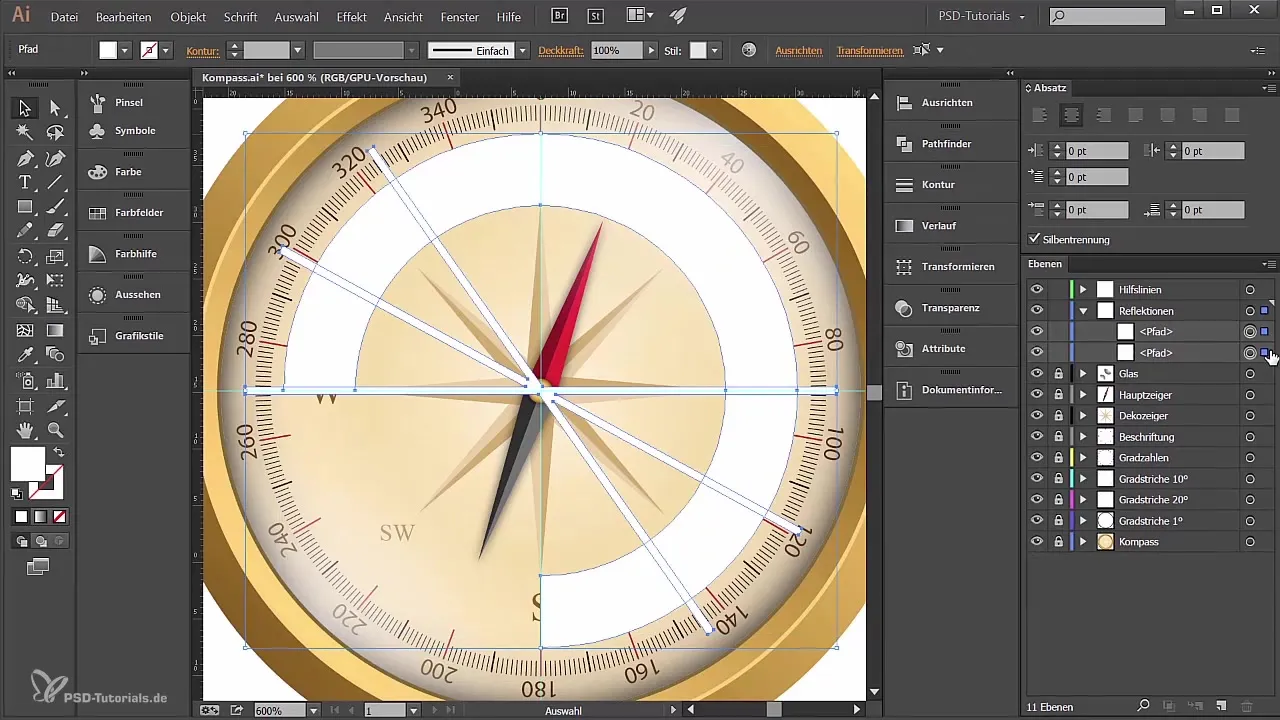
Za povečanje sence ustvari kopije s pomočjo Ctrl C in Ctrl F, ki jih lahko dodatno znižuješ. Dodaj jim siv ton, da ne bodo preveč izstopali.
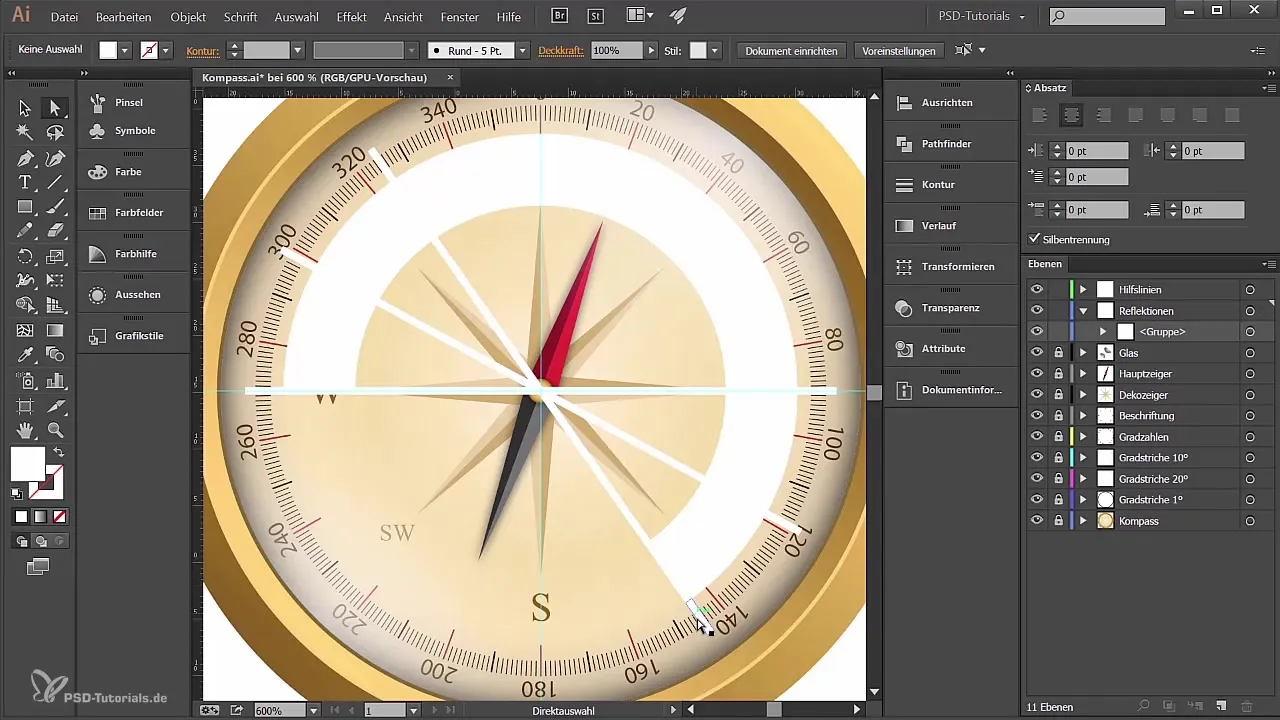
Vse poti, ki si jih ustvaril, lahko zdaj tudi poravnaš, da ustvariš jasen prehod sence.
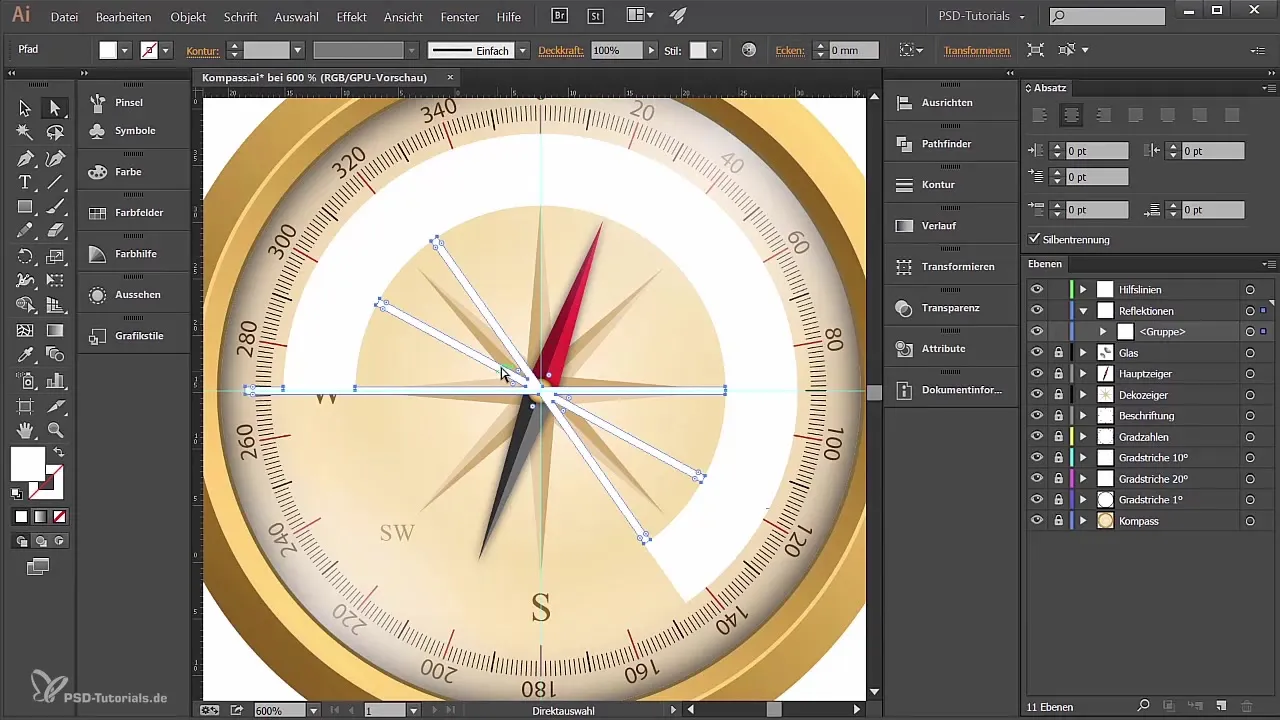
6. Dodelava in zadnje prilagoditve
Ko je senca na pravem mestu, lahko še naprej prilagajaš njeno prosojnost, da dosežeš realističen učinek. Premisli, ali želiš malo prilagoditi barvo sence, da dosežeš najboljši videz za svoj kompas.
Če si sledil vsem korakom, bo tvoj kompas grafično privlačen in pripravljen za predstavitev.
Povzetek
Zdaj si se naučil, kako s pomočjo ciljnih refleksij in dodajanja sence dosežeš vizualno globino v svojem dizajnu kompasa. Uporaba Pathfinderja in gradientov je bila ključna za ustvarjanje harmonične celote.
Pogosto zastavljena vprašanja
Kaj je Pathfinder v Adobe Illustratorju?Pathfinder je orodje, s katerim lahko kombiniraš, deliš in prilagajaš oblike.
Kako ustvarim gradient v Illustratorju?Izbereš objekt in greš v orodje za barvni izbor, da ustvariš gradient.
Ali lahko svojo delo kasneje še urejam?Da, dokler svojih objektov nisi rasteriziral, jih lahko kadarkoli urejaš.
Zakaj je prosojnost pomembna za mojo senco?Prosojnost zagotavlja bolj realističen učinek sence, ki je manj vsiljiv.
Na kaj moram biti pozoren pri barvah?Paziti moraš, da se barve dobro ujemajo in ne vplivajo na vidnost kompasa.


